WordPress カスタム分類法を作成および管理する方法
公開: 2022-09-15WordPress でコンテンツをより適切に整理したいですか? カスタム分類法を作成する必要があります。
WordPress では、デフォルトでカテゴリとタグを使用してコンテンツを整理できます。 ただし、カスタム分類を使用すると、コンテンツをさらに柔軟に並べ替えることができます。
しかし、タクソノミーのセットアップも困難です。
この投稿では、WordPress のカスタム分類法を作成して使用する方法を紹介します。
早速、タクソノミーについて理解することから始めましょう。
タクソノミーとは?
簡単に言えば、分類学は分類のための科学用語であり、特に生物をグループまたはタイプに分類するために使用されます。
例は、生物がどのように分類されるかです。
- 植物
- 木
- バニヤン
- マンゴー
- フラワーズ
- ロータス
- 薔薇
- 木
- 動物
- 哺乳類
- ゾウ
- ライオンズ
- 爬虫類
- ヘビ
- クロコダイル
- 哺乳類
フラット vs 階層分類
タクソノミをフラット (1 つのレベルのみ) または階層的なタクソノミ (複数のレベル) にすることができます。
たとえば、象は哺乳類に含まれ、それ自体は動物に含まれ、動物は生物に含まれます。 そのため、哺乳類とラベル付けされたアイテムは、同時にこれら 3 つの階層的な「カテゴリ」のメンバーです。
これらすべてのツリーを個別に検討すると、次のようになります。
- バニヤン
- マンゴー
- サンダルウッド
すべてが同じレベルにあるため、フラットな分類法です。
WordPress カスタム分類法が必要な理由
タクソノミーと同様に、WordPress タクソノミーはコンテンツを整理する方法ですが、ここでは投稿のグループとカスタム投稿タイプを整理します。
デフォルトでは、 WordPress には カテゴリ と タグ と呼ばれる 2 つの分類法があります。
そのため、多くの組み込み要素がありますが、WordPress では、開発者がカスタム要素を作成することも容易になります. このカスタマイズ機能は、投稿タイプとタクソノミーにも拡張されています。
ただし、カスタム投稿タイプを使用している場合、カテゴリとタグがすべてのコンテンツ タイプに適しているとは限りません。 コンテンツが多ければ多いほど、カテゴリやタグに分類するのが難しくなります。
カスタム分類を使用すると、コンテンツをさまざまなセクションに分割する複雑な構造を作成できます。 これらは、上記の生物の分類法の例のように、階層的に編成することもできます。
たとえば、「映画」というカスタム投稿タイプを作成し、「ジャンル」というカスタム分類を使用して並べ替えることができます。 必要に応じて、アクション、ロマンス、コメディなどのジャンルを追加できます。 これにより、あなたとあなたの読者は、映画をジャンルごとに簡単に並べ替えることができます。
カスタム分類を使用する主な利点は、カテゴリやタグとは関係なくそれらを参照できることです。 WordPress の管理エリアには、独自の詳細な説明も表示されます。
WordPress では、タグはフラットですが、カテゴリは階層的です。 つまり、タグをすべて同じレベルに配置しながら、カテゴリを相互にネストすることができます。
分類テンプレートの階層
WordPress は、テンプレート階層によって決定された順序で投稿を表示します。
category.php 、 tag.phpおよびtaxonomy.phpテンプレートを使用すると、分類法によってフィルタリングされた投稿を、フィルタリングされていない投稿または別の分類法によってフィルタリングされた投稿とは異なる方法で処理できます。
注: 投稿とは、投稿、ページ、カスタム投稿タイプなど、任意の投稿タイプを指します。これらのファイルを使用すると、特定の分類法または特定の分類用語をターゲットにすることができます。 例えば:
- taxonomy-{分類}-{用語}.php
- taxonomy-{分類}.php
- tag-{slug}.php
- tag-{id}.php
- カテゴリ-{スラッグ}.php
- カテゴリ-{ID}.php
たとえば、ニュースという名前の動物分類のすべての投稿を、他のカテゴリでフィルタリングされた投稿とは異なるページにフォーマットできます。
archive.phpテンプレートは、最も一般的な形式の制御を提供し、すべてのアーカイブのレイアウトを提供します。 つまり、投稿のリストを表示するページです。
カテゴリ階層
カテゴリの場合、WordPress はcategory-{slug}.phpファイルを探します。 存在しない場合、WordPress は次の階層レベルのファイル、 category-{ID}.phpなどを探します。 WordPress が特別なテンプレートまたは archive.php テンプレート ファイルを見つけられない場合、index.php を使用してデフォルトの動作に戻ります。
カテゴリ階層は次のとおりです。
- category-{slug}.php: たとえば、カテゴリのスラッグの名前が「news」の場合、WordPress は category-news.php という名前のファイルを探します。
- category-{ID}.php: たとえば、カテゴリの ID が「6」の場合、WordPress は category-6.php という名前のファイルを探します。
- カテゴリ.php
- アーカイブ.php
- index.php
タグ階層
タグの場合、WordPress はtag-{slug}.phpファイルを探します。 存在しない場合、WordPress は次の階層レベルのファイル、 tag-{ID}.phpなどを探します。 WordPress が特別なテンプレートまたは archive.php テンプレート ファイルを見つけられない場合、index.php を使用してデフォルトの動作に戻ります。
タグの階層は次のとおりです。
- tag-{slug}.php: たとえば、タグのスラッグの名前が「sometag」の場合、WordPress は tag-sometag.php という名前のファイルを探します。
- tag-{id}.php: たとえば、タグの ID が「9」の場合、WordPress は tag-9.php という名前のファイルを探します。
- タグ.php
- アーカイブ.php
- index.php
コードを使用してカスタム分類法を作成する方法は?
これらのカスタム分類法とインターフェースがプラグイン内に実装されていると想像してください。 WordPress Web サイトで再利用できる独自の Fiction プラグインを作成しました。
例を考えてみましょう: コースの分類。
次の例は、カスタム分類法「コース」をデフォルトの投稿タイプに追加するプラグインを作成する方法を示しています。
注– カスタム分類法を追加するコードは、独自のプラグインである必要はありません。 必要に応じて、テーマに含めるか、既存のプラグインの一部として含めることができます。
新しいプラグインの作成
initアクションフックを使用して、投稿タイプ「投稿」のタクソノミ「コース」を登録します。
/*
* プラグイン名: コース分類
* 説明: Course という分類法を追加する方法を示す短い例。
* バージョン: 1.0
* 作者: developer.wordpress.org
* 著者 URI: https://codex.wordpress.org/User:Aternus
*/
関数 wporg_register_taxonomy_course() {
$labels = 配列(
'name' => _x( 'コース', '分類一般名' ),
'singular_name' => _x( 'コース', 'タクソノミー単数名' ),
'search_items' => __( '検索コース' ),
'all_items' => __( 'すべてのコース' ),
'parent_item' => __( '親コース' ),
'parent_item_colon' => __( '親コース:' ),
'edit_item' => __( 'コースの編集' ),
'update_item' => __( '更新コース' ),
'add_new_item' => __( '新しいコースを追加' ),
'new_item_name' => __( '新しいコース名' ),
'メニュー名' => __( 'コース' ),
);
$args = 配列(
'hierarchical' => true, // 階層化します (カテゴリのように)
'ラベル' => $ラベル,
'show_ui' => 真、
'show_admin_column' => true,
'query_var' => 真、
'rewrite' => [ 'slug' => 'course' ],
);
register_taxonomy( 'コース', [ 'ポスト' ], $args );
}
add_action( 'init', 'wporg_register_taxonomy_course' );
新しい投稿を作成する
プラグインを有効にします。 WordPress admin panel > Posts > Add New移動します。 カテゴリとタグとは別に、「コース」分類の新しいメタ ボックスが表示されます。

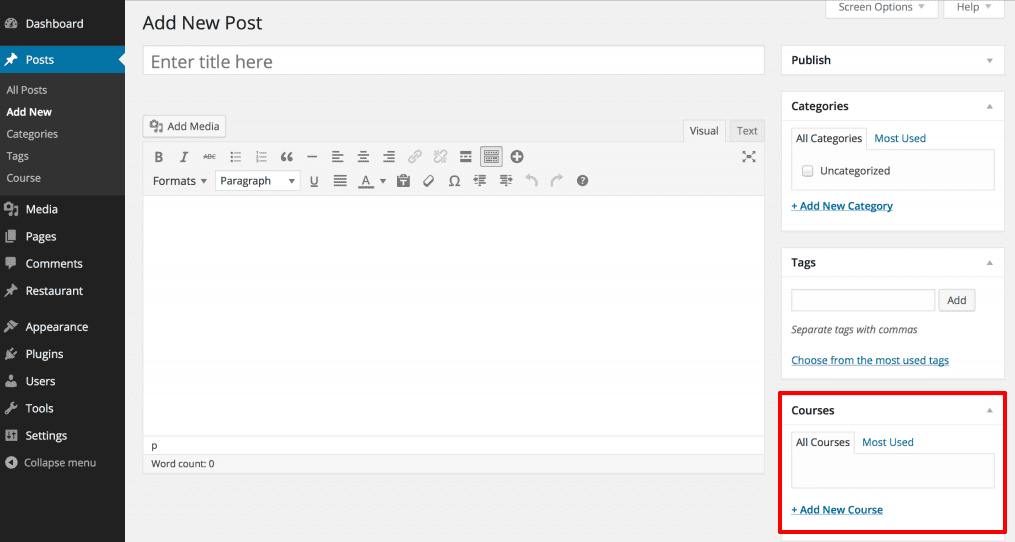
コードの分解
次の説明では、関数とパラメーターを説明する上で使用したコードを分解します。
関数wporg_register_taxonomy_courseには、カスタム分類法を登録するために必要なすべてのステップが含まれています。
$labels配列は、カスタム分類法のラベルを保持します。 これらのラベルは、分類に関するさまざまな情報を管理エリアに表示するために使用されます。
$args配列は、カスタム分類法を作成するときに使用される構成オプションを保持します。
関数 register_taxonomy() は、構成用の $args 配列を使用して、投稿 '投稿タイプ' の識別子コースで新しい分類法を作成します。
関数 add_action() は、 wporg_register_taxonomy_course関数の実行を init アクション フックに結び付けます。
$args : $args 配列は、カスタム分類法の重要な構成を保持し、分類法がどのように機能するかを WordPress に指示します。
プラグインを使用して WordPress カスタム分類法を作成するには?
開発に興味がなく、面倒なコーディングに行き詰まりたくない場合は、プラグインを使用するのが最適なオプションです。
カスタム投稿タイプ UI プラグイン (100 万以上のアクティブ インストール) を使用して、WordPress のカスタム分類法を作成することを検討します。 WordPress プラグインと同じように、プラグインをダウンロード、インストール、有効化します。
「イベント」というカスタム投稿タイプをすでに作成しているとします。 したがって、タクソノミーの作成を開始する前に、カスタム投稿タイプが作成されていることを確認してください。
次に、 WordPress admin panel > CPT UI > Add/Edit Taxonomiesに移動して、最初のタクソノミを作成します。
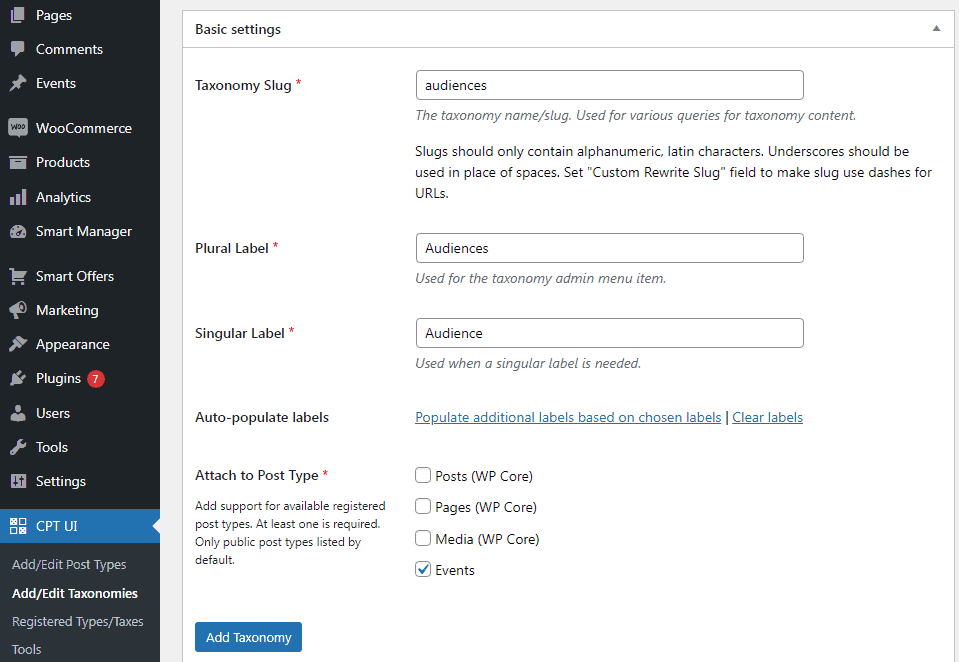
この画面では、次のことを行う必要があります。
- タクソノミのスラッグを作成します。 このスラッグは、URL と WordPress 検索クエリで使用されます。 これには文字と数字のみを含めることができ、自動的に小文字に変換されます。
- 次に、カスタム分類法の複数形および単数形の名前を入力します。
- そこから、「選択したラベルに基づいて追加のラベルを設定する」リンクをクリックするオプションがあります。 これを行うと、プラグインが残りのラベル フィールドに自動入力します。
次に、[ Additional Labelsセクションまで下にスクロールします。 この領域では、分類の説明、分類のカスタム管理メニュー名、およびその他のラベルを指定できます。
これらのラベルは、特定のカスタム分類のコンテンツを編集および管理するときに、WordPress ダッシュボードで使用されます。
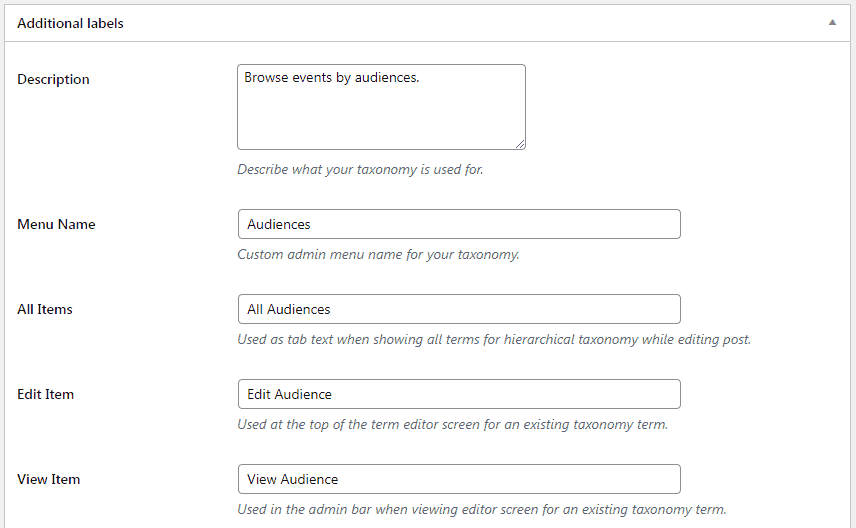
次に、 Settingsオプションがあります。 この領域では、作成する分類法ごとに異なる属性を設定できます。 各オプションには、それが何をするかを詳述した説明があります。
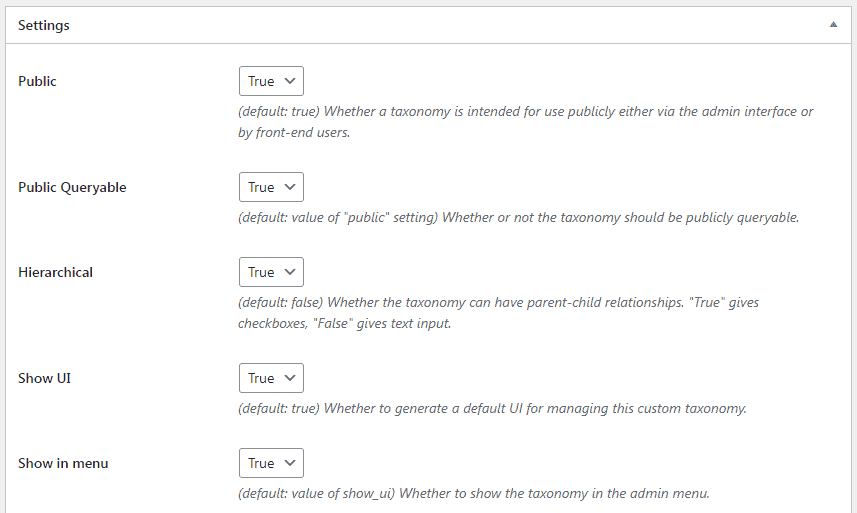
ここでは、この分類を階層化することを選択しました。 これは、分類法「オーディエンス」にサブトピックを含めることができることを意味します。 たとえば、Students というサブジェクトには、大学、大学などのサブトピックを含めることができます。
WordPressダッシュボードの画面の下には、選択できる他の多くの設定があります.
最後に、下部にある [ Add Taxonomy ] ボタンをクリックして、カスタム タクソノミーを保存します。
その後、WordPress コンテンツ エディターでこのタクソノミーに関連付けられた投稿タイプを編集して使用を開始します。
カスタム投稿のタクソノミーの追加
カスタム分類法を作成する方法がわかったので、例を使用してそれらを使用してみましょう。
「イベント」という名前のカスタム投稿タイプがあるため、通常のブログ投稿を作成する方法と似ています。
WordPress admin panel > Events > Subjectsに移動して、用語または件名を追加します。
この画面で、名前、スラッグ、サブジェクトの親 (存在する場合)、および説明を書き込みます。
[ Add New Subject ] ボタンをクリックして、新しい件名を作成します。 新しく追加した用語が右側の列に表示されます。
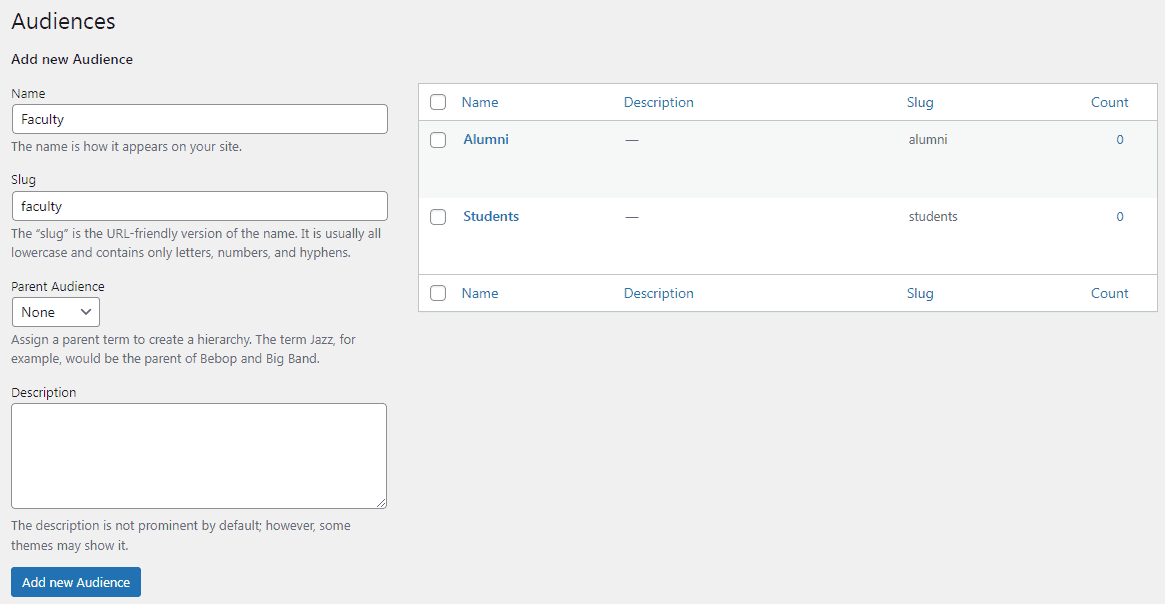
これで、ブログ投稿で使用できる新しい用語ができました。
特定の投稿タイプでコンテンツを編集または作成しているときに、用語を直接追加することもできます。
カスタム分類法をナビゲーション メニューに追加する
Web サイトのナビゲーション メニューに件名を表示することもできます。
WordPress admin panel > Appearance > Menusに移動し、カスタム分類タブの下に追加する用語を選択します。
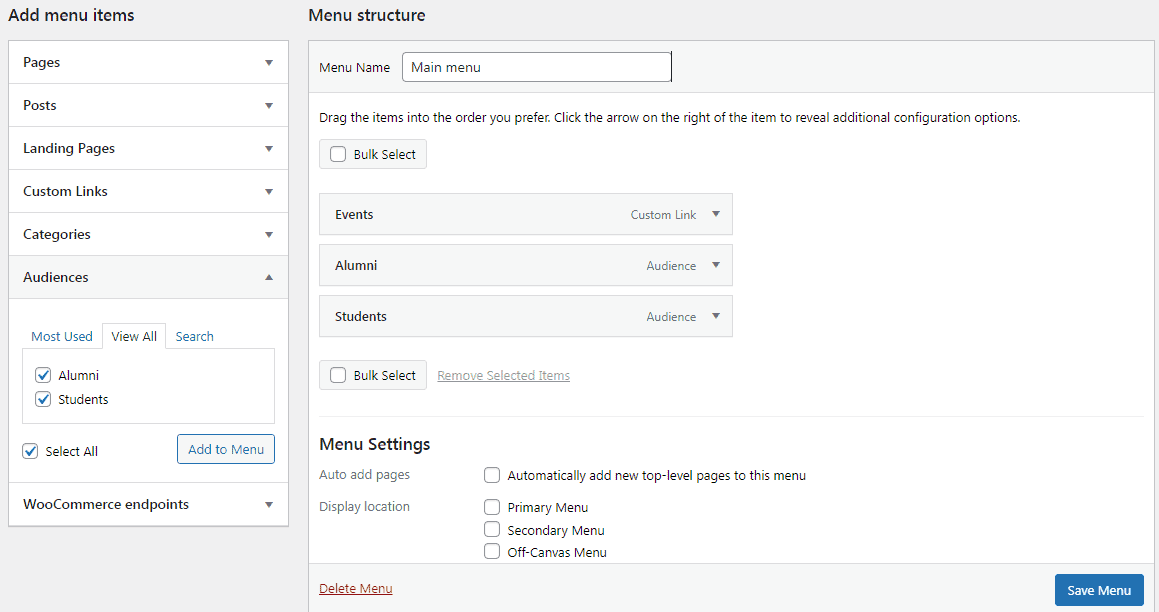
[ Save Menuボタンをクリックして設定を保存することを忘れないでください。 Web サイトにアクセスして、メニューの動作を確認できるようになりました。
それでおしまい。 見た目ほど難しくありません。 詳細については、プラグインのドキュメントを参照してください。
ポッド – カスタム コンテンツ タイプとフィールド
WordPress カスタム分類法を作成するために、Pods プラグイン (10 万以上のアクティブ インストール) を検討することをお勧めします。
Pods プラグインは、カスタム投稿タイプ、分類、フィールドの作成と編集、およびコンテンツ タイプの拡張とカスタマイズを可能にするシンプルなインターフェースを提供します。
主な特長:
- ショートコード、ウィジェット、コード不要のポッド テンプレートを使用するかどうかにかかわらず、カスタム コンテンツを簡単に表示できます。
- WordPress テーマのテンプレートと関数で標準の PHP にアプローチまたは使用します。
- コンテンツ間の接続を作成して、関連するフィールドを整理しやすくします。
- デフォルトのプラグイン フィールド タイプを使用するか、独自のフィールド タイプを作成します。
- 役割/機能による可視性の制御
- 日付と時刻、数字、テキスト、カラー ピッカーなど、すべての一般的なフィールド オプション
- 高度なカスタム フィールドでうまく機能します。
カスタム分類法を管理および一括編集する方法は?
コンテンツが多すぎると、分類法とカスタム分類法を管理するのは困難な作業になります。
では、すべてのタクソノミーを 1 か所から管理および編集できるとしたらどうでしょうか?
直接編集したり、一度に複数の投稿に分類法を割り当てたり、分類法データを CSV にエクスポートしたり…
Smart Manager プラグインを使用すると、同じことができます。 現在、カスタム投稿タイプを編集および管理できます。 カスタムタクソノミーの機能をまもなくリリースする予定です。
結論
ふぅ! それは処理するための多くの情報でした。
WordPress のカスタム分類法とその設定方法に精通していることを願っています。
質問や提案があれば、コメントをドロップしてください。
